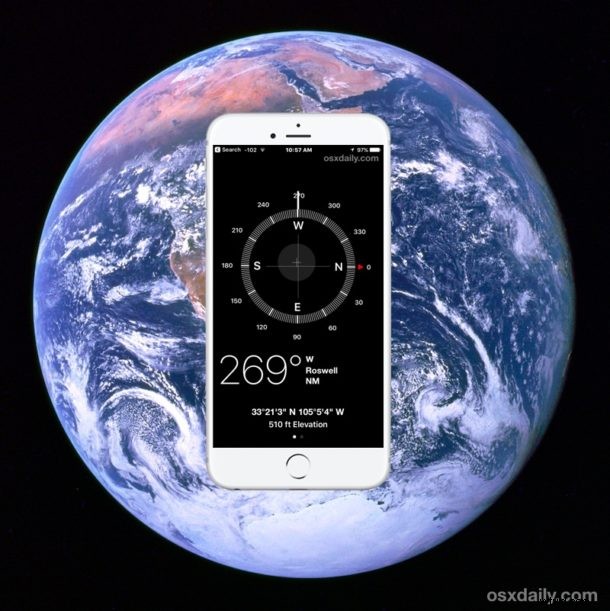
Všechny modely iPhone mají vestavěné zařízení GPS, které pomáhá při navigaci a umožňuje přesnou detekci polohy. Zatímco většina uživatelů, kteří na svém iPhonu používají funkce určování polohy a navigace, bude používat aplikace Mapy, může být také užitečné získat přesné souřadnice GPS pro zeměpisnou šířku a délku, například pro umístění do vyhrazeného sledovače GPS nebo pro vyhledání konkrétních souřadnic pro umístění na mapě.
Ukážeme vám, jak načíst a zobrazit GPS souřadnice na iPhone pomocí nativních aplikací, nejsou vyžadovány žádné aplikace třetích stran ani stahování.
Než začneme, někteří z vás se pravděpodobně ptají, proč někoho zajímají souřadnice GPS, když má iPhone funkce navigace a aplikaci Mapy. Není to relevantní pro každého, ale znalost přesných GPS souřadnic může být užitečná pro běžce, běžce, lyžaře a snowboardisty, průzkumníky, turisty, geocaching (podvádění!), geology, archeology, realitní kanceláře, geodety, fotografy, vyšetřovatele, špiony a mnoho dalších. koníčky a profese.
Jak získat GPS souřadnice na iPhone
Tím se zobrazí aktuální GPS souřadnice iPhonu ve formátu DMS:
- Ujistěte se, že máte na iPhonu povoleny služby určování polohy GPS, které najdete v části Nastavení> Soukromí> Služby určování polohy, a ujistěte se, že aplikace Compass má přístup k údajům o poloze
- Otevřete aplikaci Kompas na iPhonu
- V případě potřeby zkalibrujte aplikaci Kompas a poté chvíli počkejte, než se určí aktuální poloha
- Najděte GPS souřadnice ve stupních, minutách, sekundách (DMS) ve formátu ve spodní části aplikace Kompas na iPhone
- Volitelně zkopírujte souřadnice klepnutím a podržením souřadnic a výběrem možnosti „Kopírovat“ z rozbalovací nabídky.
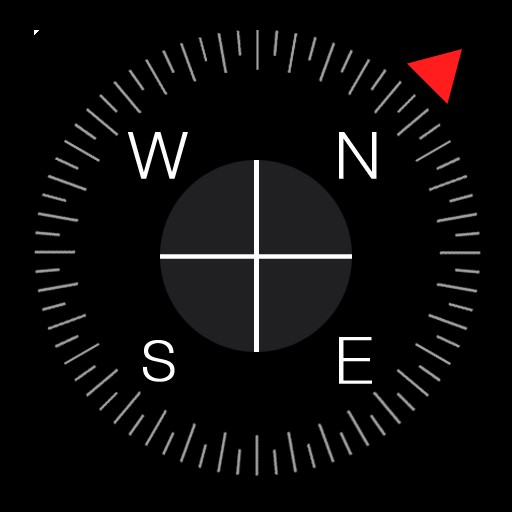
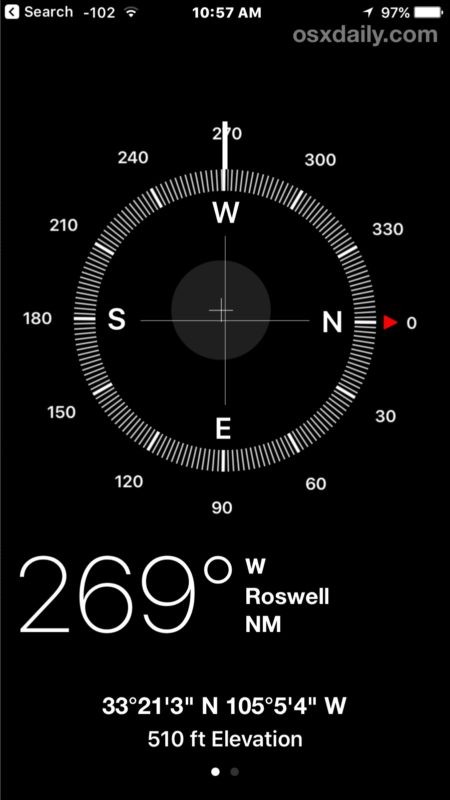
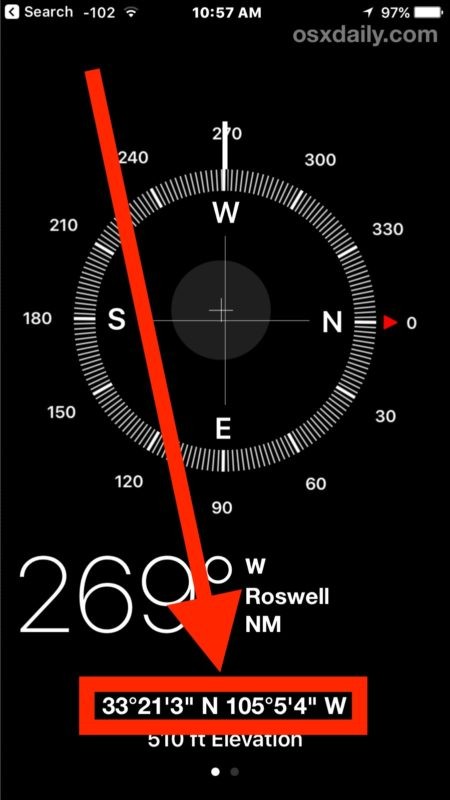
Můžete buď zkopírovat souřadnice a vložit je jinam, do aplikace Poznámky, zprávy, e-mailu nebo jinak, nebo pořídit snímek obrazovky displeje iPhone, abyste souřadnice zachovali. Zkopírované nebo zaznamenané GPS souřadnice můžete také vložit do aplikace Mapy a vytvořit špendlík nebo je zobrazit na mapě. Pokud místo uložíte a vložíte do aplikace Mapy, můžete také později snadno sdílet polohu Map z Macu nebo iPhonu.
Aplikace Compass v současné době nemá funkci „Uložit souřadnice“ nebo „Sdílet souřadnice“, ale možná budoucí verze bude mít možnost protokolování nebo funkce sdílení. Pokud však chcete sdílet svou aktuální polohu s někým jiným, můžete svou aktuální polohu sdílet pomocí Zpráv na iPhonu.
Všimněte si, že tento trik vám ukáže přesné GPS souřadnice aktuální polohy na iPhonu, ale můžete také získat geolokační data GPS z fotek iPhonu, jak je popsáno zde, za předpokladu, že osoba, která pořizuje snímek, nezakázala GPS geotagging na fotoaparátu iPhonu (což obecně doporučujeme pro účely ochrany soukromí).
Metadata GPS uložená v obrázcích umožňují zainteresovaným uživatelům přesně sledovat, kde byl snímek pořízen, což lze provést na iPhone, iPad, Mac, PC nebo dokonce ve webových prohlížečích. Například pomocí aplikace Náhled a Mapy na Macu můžete snadno vidět přesné místo, kde byl snímek pořízen, za předpokladu, že osoba, která snímek pořídila, nezakázala geotagging svých snímků.
Obecně řečeno, osobně doporučuji deaktivovat geotagging fotografií pořízených fotoaparátem iPhone, především jako mechanismus ochrany soukromí a zabezpečení, protože mnoho obrázků je dnes sdíleno online. Opravdu chcete zveřejnit obrázek na sociálních sítích nebo jinde na internetu a mít někoho, kdo by mohl okamžitě a snadno zjistit, kde přesně se nacházíte nebo kde byl snímek pořízen? Některým uživatelům to možná nebude vadit, ale osobně bych raději měl jako výchozí nastavení určitou míru soukromí a místo toho bych se rozhodl zahrnout nebo sdílet údaje o zeměpisné poloze podle vlastního uvážení, ale možná jsem čtverec.
Když už mluvíme o GPS souřadnicích a vašem iPhone, pokud se snažíte vystopovat místo, může být užitečné uzamknout polohu střelky kompasu ve stejné aplikaci Kompas pro iPhone.
Máte nějaké další zajímavé GPS triky pro iPhone? Dejte nám vědět v komentářích.
